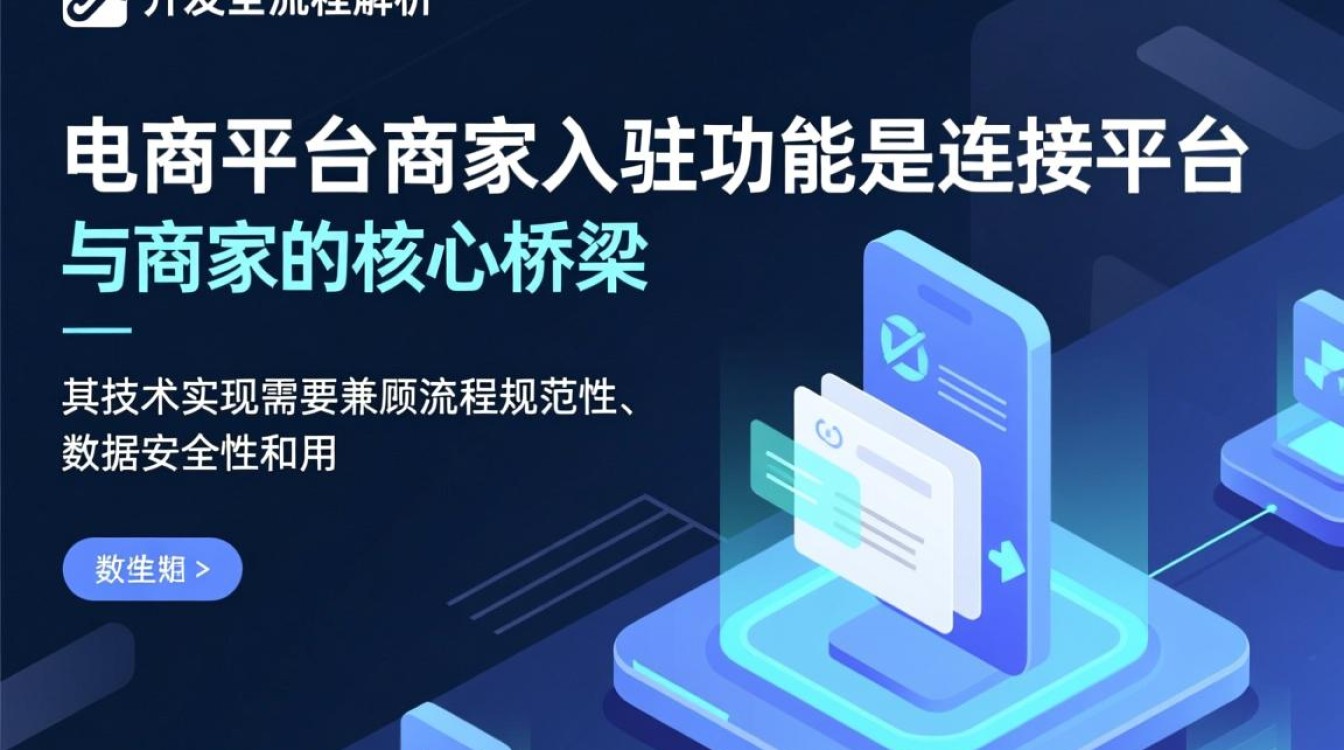要实现VM虚拟机流畅运行,需从硬件配置、系统优化、资源管理及高级技巧等多维度综合优化,以下从关键维度展开具体说明,帮助用户提升虚拟机使用体验。

硬件配置:流畅运行的基础
硬件是虚拟机性能的底层支撑,需重点关注CPU、内存、存储及网络四大核心组件。
CPU:多核与虚拟化技术并重
- 多核分配:根据宿主机CPU核心数合理分配虚拟机CPU,建议至少分配2核(日常办公)或4核(运行大型应用),避免过度占用导致宿主机卡顿。
- 虚拟化支持:确保宿主机BIOS中开启Intel VT-x或AMD-V虚拟化技术,可通过任务管理器“性能”选项卡查看是否启用。
内存:按需分配,避免浪费
- 内存容量:虚拟机内存需满足操作系统最低需求(如Windows 10建议4GB,Linux建议2GB),同时预留1-2GB供宿主机使用。
- 动态内存:若VMware或Hyper-V支持,开启“动态内存”功能,虚拟机可根据实际负载自动调整内存分配,提升资源利用率。
存储:优先选择SSD,优化磁盘类型
- 磁盘类型:使用“厚置备延迟置零”或“精简配置”时,优先将虚拟机磁盘文件(.vmdk/.vhdx)存放于SSD,避免机械硬盘的I/O瓶颈。
- 磁盘分区:虚拟机系统盘与数据盘分离,减少磁盘碎片,定期清理临时文件(如Windows的%temp%目录)。
网络:优化模式,降低延迟
- 网络模式选择:
- 桥接模式:虚拟机与宿主机同等地位,适合需独立IP的场景;
- NAT模式:通过宿主机网络访问,适合普通上网需求;
- 仅主机模式:隔离外部网络,适合安全测试。
- 网络适配器优化:关闭虚拟机系统中的“大页内存”或“IPv6”等非必要功能,减少网络资源占用。
系统与软件优化:减少资源冗余
虚拟机操作系统及软件的配置直接影响运行效率,需精简系统、更新驱动及关闭自启程序。
精简系统组件,关闭非必要服务
- 卸载无用软件:安装后立即删除预装应用(如Windows中的游戏、第三方工具),仅保留工作必需软件。
- 关闭自启程序:通过任务管理器“启动”选项卡,禁用非必要开机自启项(如云盘、更新助手等)。
- 系统服务优化:Windows中可执行“services.msc”,关闭“Diagnostic Policy Service”“SysMain”(SuperFetch)等服务;Linux中通过
systemctl禁用无用服务。
更新系统与驱动,兼容性优先
- 系统补丁:及时安装操作系统更新,修复已知漏洞并提升性能。
- 虚拟机工具:安装VMware Tools或Virtual Guest Additions,可增强显卡、鼠标、网络驱动兼容性,支持分辨率自适应、文件拖拽等功能。
开启性能模式,调整电源计划
- 电源计划设置:将虚拟机电源计划调整为“高性能”,避免因节能限制导致CPU降频。
- 关闭视觉效果:Windows中通过“系统属性-高级-性能设置”选择“调整为最佳性能”,关闭动画、透明效果等;Linux中安装轻量级桌面环境(如XFCE)。
资源管理:动态分配与监控
合理分配虚拟机资源,并通过工具实时监控,避免资源争用导致卡顿。

CPU与内存资源分配策略
- 资源预留与限制:在虚拟机设置中,为CPU和内存设置“预留”值(保证最低资源)和“限制”值(避免过度占用),例如预留2GB内存、限制4GB,防止虚拟机“饿死”宿主机。
- 内存共享与 ballooning:若使用ESXi等企业级虚拟化平台,可开启内存共享技术,重复相同内存页;启用内存 ballooning,让宿主机在内存紧张时回收虚拟机闲置内存。
磁盘I/O优化:减少读写压力
- 磁盘缓存设置:VMware中可配置“磁盘模式”为“写入缓存”,提升写入速度(需注意断电数据丢失风险)。
- I/O控制:通过“资源池”功能限制虚拟机磁盘I/O上限,避免单个虚拟机占用过多磁盘带宽。
实时监控工具推荐
| 工具名称 | 适用场景 | |
|---|---|---|
| VMware Tools | VMware虚拟机 | CPU、内存、磁盘、网络使用率 |
| Hyper-V Manager | Hyper-V虚拟机 | 虚拟机资源分配与实时负载 |
| Process Lasso | Windows/Linux虚拟机 | 进程优先级调整、系统响应优化 |
高级技巧:进一步提升流畅度
通过高级设置及替代方案,解决特定场景下的性能瓶颈。
使用快照与克隆,避免重复安装
- 快照管理:在虚拟机配置关键环境前创建快照,出错时可快速恢复,但需避免过多快照(导致磁盘文件膨胀)。
- 链接克隆:通过VMware的“链接克隆”或Hyper-V的“差异磁盘”,基于母盘创建多个轻量级虚拟机,节省存储空间。
考虑轻量级操作系统替代
若仅需运行基础服务(如开发测试、服务器环境),可选用轻量级系统(如Alpine Linux、Tiny Core Linux),减少资源占用。
硬件加速与GPU直通
- 3D加速:在虚拟机设置中开启“3D图形加速”,支持基础图形应用(如视频播放、CAD基础操作)。
- GPU直通:高端场景下,通过PCI passthrough将宿主机GPU直通给虚拟机,实现接近原生性能的游戏或设计工作(需支持VT-d/AMD-Vi技术)。
VM虚拟机的流畅运行需从“硬件-系统-资源-高级技巧”四层协同优化:硬件上确保虚拟化技术与SSD支持,系统层面精简冗余组件,资源分配注重动态平衡,再结合快照、轻量级系统等技巧,即可在不同场景下实现流畅体验,关键在于根据实际需求平衡性能与资源占用,避免盲目堆砌配置。